Kaynakları yönetme özelliği, gerekli izinleri sağlayan roller atanarak verilir. Roller tek tek kullanıcılara veya gruplara atanabilir. Sıfır Güven kılavuz ilkeleriyle uyumlu hale getirmek için rol atarken Tam Zamanında ve Yeterli Erişim ilkelerini kullanın.
Microsoft Entra Id ile kullanıcı rolleri atama
Önkoşullar
Kullanıcılara rol atamadan önce aşağıdaki Microsoft Learn makalelerini gözden geçirin:
Rol atama
Rol atama işleminin iki ana adımı vardır. İlk olarak atanacak rolü seçersiniz. Ardından rol ayarlarını ve süresini ayarlarsınız. Uygun roller bir kullanıcıya atanır, ancak Ayrıcalıklı Kimlik Yönetimi (PIM) aracılığıyla kullanıcı tarafından Tam Zamanında yükseltilmelidir. PIM'i kullanma hakkında daha fazla bilgi için bkz . Privileged Identity Management.
İpucu
Bu makaledeki adımlar, başladığınız portala göre biraz değişiklik gösterebilir.
Microsoft Entra yönetim merkezinde Ayrıcalıklı Rol Yönetici istrator olarak oturum açın.
Kimlik>Kullanıcılar>Tüm kullanıcılar seçeneğine gidin.
Rol atamasını alan kullanıcıyı arayın ve seçin.

Yan menüden Atanan roller'i ve ardından Atama ekle'yi seçin.

Açılan listeden atanacak rolü seçin ve İleri düğmesini seçin.
Atama türü seçin.
Rolleri uygun veya etkin olarak atayabilirsiniz.

Rolün kullanıcı için her zaman yükseltilmeye uygun olması gerekiyorsa Kalıcı olarak uygun seçeneğini seçili bırakın.
Bu seçeneğin işaretini kaldırırsanız rol uygunluğu için bir tarih aralığı belirtebilirsiniz.
Ata düğmesini seçin.
Atanan roller kullanıcının ilişkili bölümünde görünür, bu nedenle uygun ve etkin roller ayrı olarak listelenir.
Rolleri güncelleştirme
Rol atamasının ayarlarını değiştirebilirsiniz; örneğin etkin bir rolü uygun olacak şekilde değiştirebilirsiniz.
Kimlik>Kullanıcılar>Tüm kullanıcılar seçeneğine gidin.
Rolünü güncelleştiren kullanıcıyı arayın ve seçin.
Yan menüden Atanan roller'i ve ardından Uygun atamalar veya Etkin atamalar'ı seçin.
Değiştirilmesi gereken rol için Güncelleştir bağlantısını seçin.
Ayarları gerektiği gibi değiştirin ve Kaydet düğmesini seçin.
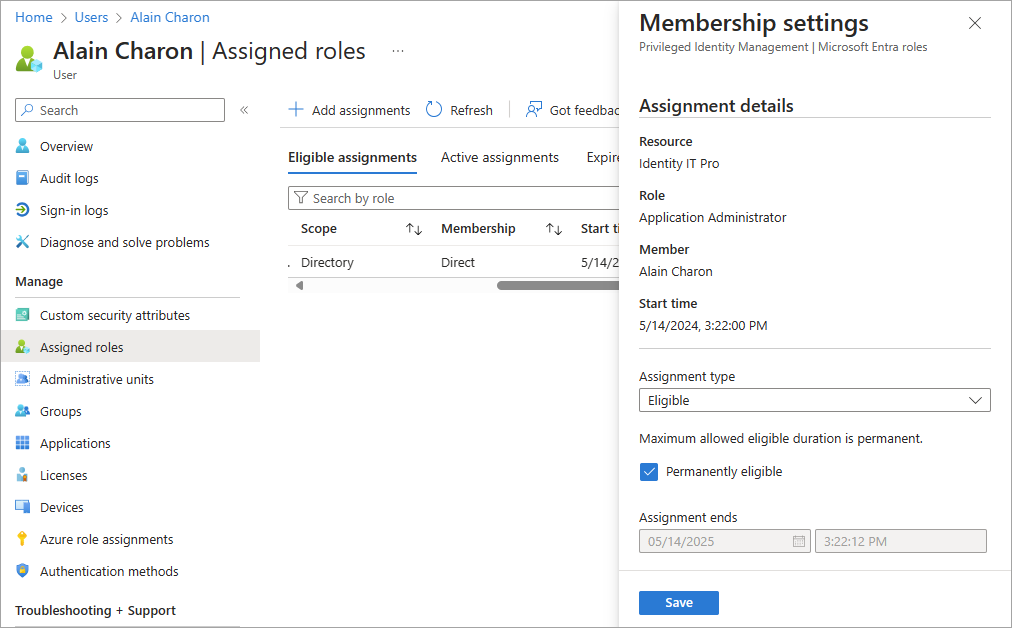
Rolleri kaldırma
Seçili kullanıcının Yönetici istrative roller sayfasından rol atamalarını kaldırabilirsiniz.
Kimlik>Kullanıcılar>Tüm kullanıcılar seçeneğine gidin.
Rol atamasını kaldıran kullanıcıyı arayın ve seçin.
Atanan roller sayfasına gidin ve kaldırılması gereken rol için Kaldır bağlantısını seçin. Açılır iletideki değişikliği onaylayın.
